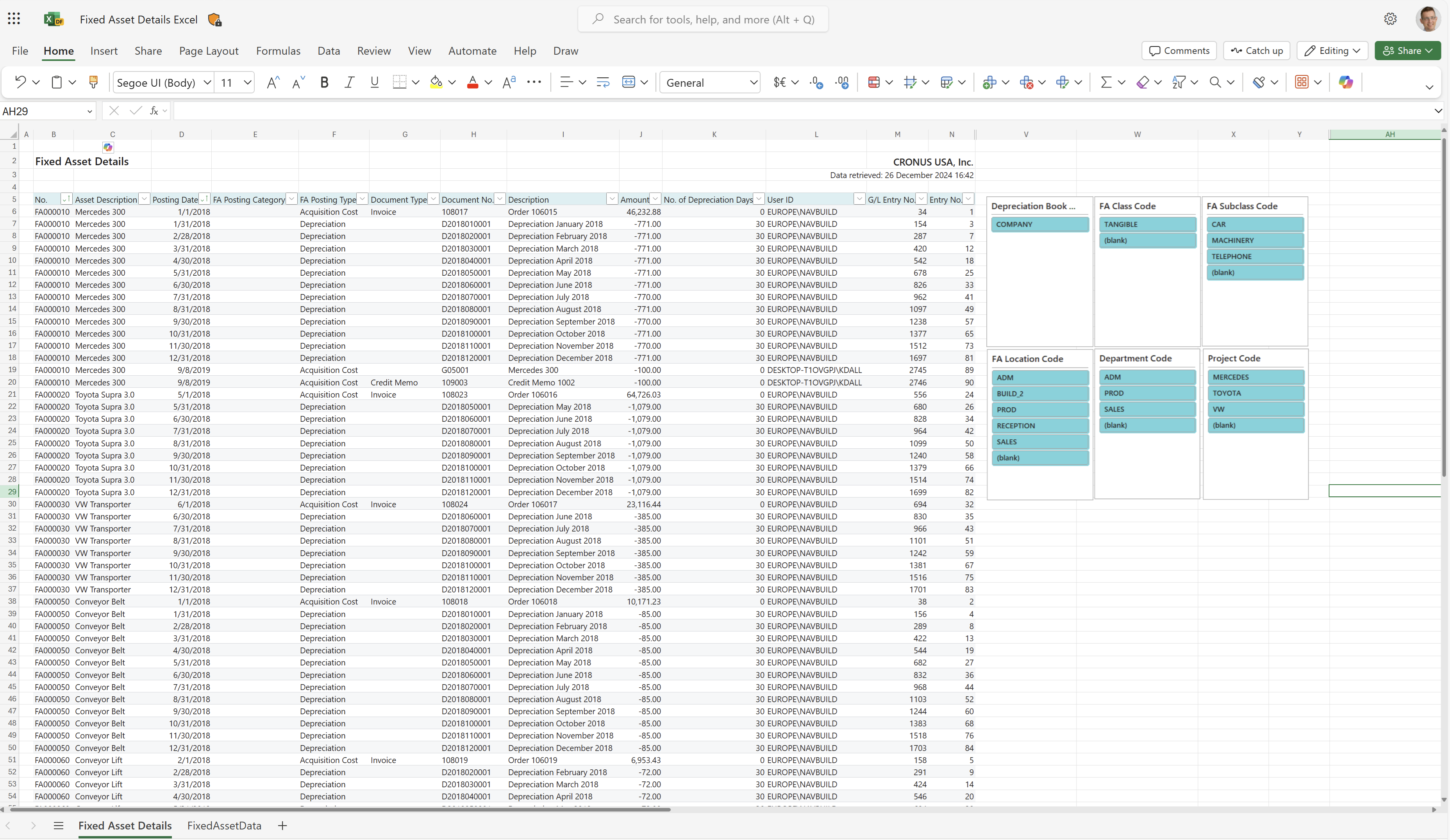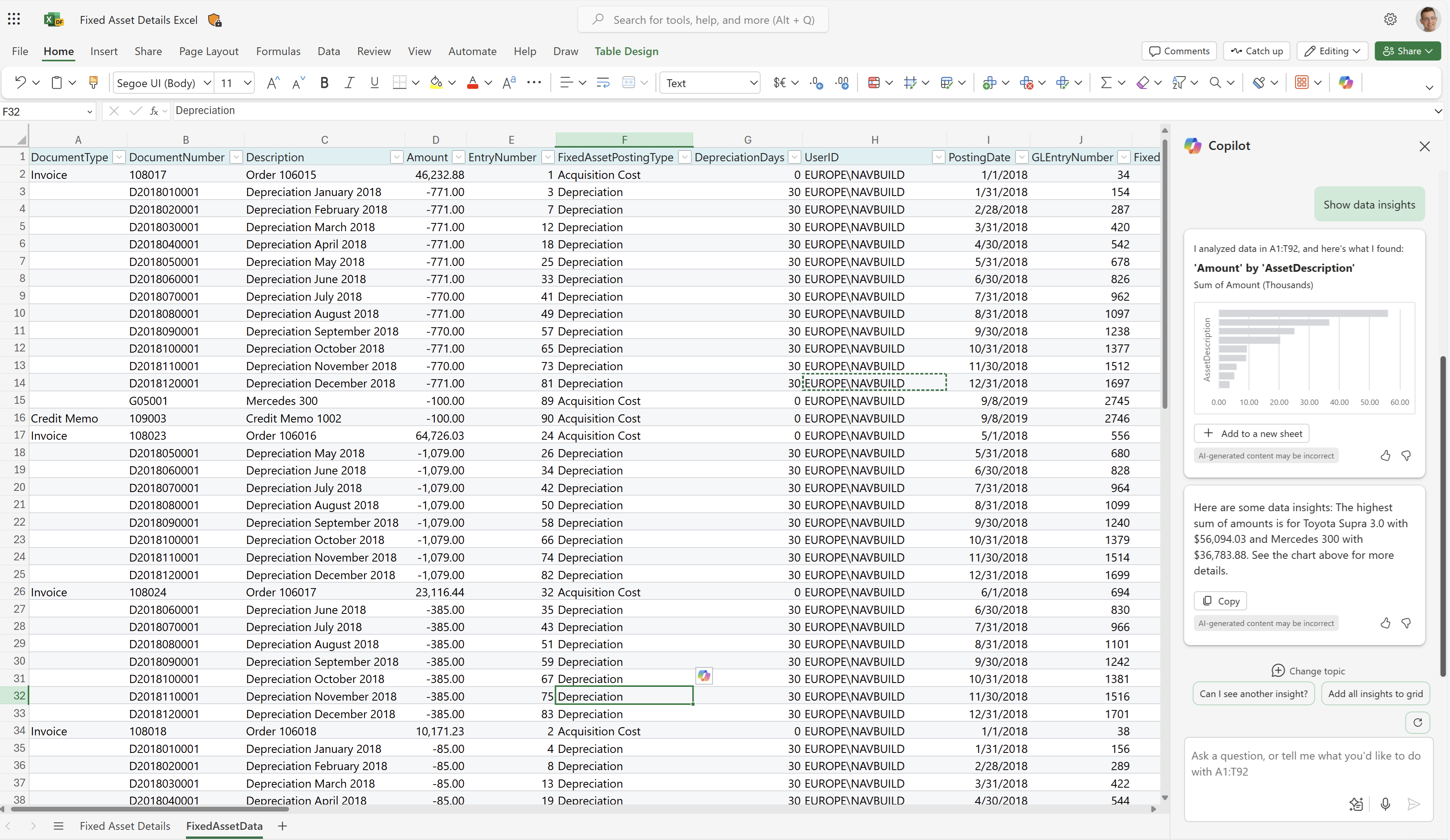Údaje o dlouhodobém majetku – Excel (sestava)
Sestava Údaje dlouhodobého majetku – Excel zobrazuje záznamy v knize dlouhodobého majetku pro jeden nebo více dlouhodobého majetku pro danou odpisovou knihu. Do sestavy můžete zahrnout stornované položky a neaktivní dlouhodobý majetek.
Sešit Excel sestavy obsahuje dva listy, které můžete použít k analýze svých dat dlouhodobého majetku:
- Podrobnosti dlouhodobého majetku
- FixedAssetData
Použijte pracovní listy pro různé způsoby analýzy dat.
Tip
Když nakonfigurujete OneDrive pro systémové funkce, excelový sešit se otevře ve vašem prohlížeči v Excelu online.
Poznámka
Tato sestava provádí výpočty, když ji zobrazíte v Excelu online nebo si ji stáhnete a otevřete. Pokud banner zobrazuje text o externích datových připojeních, možná budete muset k načtení dat vybrat tlačítko Aktivovat obsah. Sestava se nepřipojuje k žádným externím zdrojům dat. Všechny výpočty se provádějí v Excelu s Power Query. V některých případech (v závislosti na konfiguracích zabezpečení vaší organizace) může být také nutné kliknout pravým tlačítkem myši na kontingenční tabulku v jednom z listů a vybrat možnost Obnovit pro aktualizaci dat v sestavách.
List Údaje dlouhodobého majetku
Tento list zobrazuje položky knihy dlouhodobého majetku seřazené podle čísel dlouhodobého majetku. Zobrazuje data pro popis majetku, datum zaúčtování, kategorii zaúčtování FA, typ účtování FA, typ dokladu, číslo dokladu, popis, částku, počet dnů odpisování, ID uživatele (kdo to udělal), číslo položky hlavní knihy a číslo položky.
Filtry a průřezy na listu vám umožňují přiblížit třídu dlouhodobého majetku, podtřídu nebo umístění. V případě potřeby můžete také filtrovat podle kódu oddělení nebo kódu projektu.
Tip
Data jsou zobrazena v kontingenční tabulce Excel. Vyberte libovolnou buňku s daty a otevřete Seznam polí, kde můžete uspořádat pole, seskupit nebo zrušit seskupení dat a filtrovat data. Chcete-li se dozvědět více, přejděte na následující články:
List FixedAssetData
Tento list ukazuje nezpracovaná data použitá v sestavě.
Tento sešit použijte pro analýzu dat pomocí vestavěných nástrojů v Excelu, jako je Excel Copilot nebo nástroje Citlivostní analýza nebo List prognózy.
Chcete-li se dozvědět více o tocích, přejděte do části Začínáme se sestavami Copilota v Excelu.
Další sešity
Platforma Business Central vždy do sestav Excel přidává tři systémové sešity:
- TranslationData s textem potřebným pro vícejazyčné sestavy.
- CaptionData s textem z polí Business Central potřebným pro vícejazyčné sestavy
- Agregovaná metadata s údaji o sestavě a kdy a jak byla spuštěna.
Všechny tři sešity jsou ve výchozím nastavení skryty. Další informace naleznete v části Systémové sešity Excel v dokumentaci pro vývojáře.
Případy použití
Získejte údaje o transakcích dlouhodobého majetku a referenční data, která vám mohou pomoci spravovat váš dlouhodobý majetek.
Manažeři dlouhodobého majetku používají sestavu k:
- Sledování aktuálního stavu dlouhodobého majetku a jeho umístění v organizaci.
- Plánování budoucí výměny nebo modernizace dlouhodobého majetku na základě jeho stáří a stavu.
- Výpočtu odpisů dlouhodobého majetku a zajištění, aby odpovídaly účetním standardům.
Manažeři závodu používají sestavu k:
- Sledování historie údržby a servisní záznamy pro každý majetek.
- Identifikaci jakékoli nadcházející údržby nebo servisních potřeb pro dlouhodobý majetek a příslušnému plánování.
- Sledování stavu dlouhodobého majetku a identifikace příležitostí k opravě nebo výměně.
Finanční analytici používají sestavu k:
- Analýze hodnoty dlouhodobého majetku v průběhu času a identifikaci trendů nebo vzorů.
- Výpočtu návratnosti investic do dlouhodobého majetku a zhodnocení jejich celkového příspěvku k finanční výkonnosti organizace.
- Identifikaci nesrovnalostí nebo chyb v záznamech dlouhodobého majetku hlavní knihy a ve spolupráci s účetním týmem je opravte.
Vyzkoušejte sestavu
Vyzkoušejte sestavu zde: Údaje o dlouhodobém majetku – Excel
Tip
Pokud při výběru odkaz na sestavu podržíte klávesu CTRL, sestava se otevře na nové kartě prohlížeče. Tímto způsobem můžete zůstat na aktuální stránce a sestavu procházet na jiné kartě prohlížeče.
Vytvoření sestavy s vlastním rozložením
Excel umožňuje vytvořit vlastní rozložení sestav buď od začátku, nebo na základě existujícího rozložení. Chcete-li upravit rozložení sestavy, exportujte toto rozložení (nikoli sešit, který byl výsledkem spuštění sestavy) z Business Central, proveďte změny a poté rozložení importujte do Business Central.
Další informace najdete v části Krok 1: Vytvoření souboru s rozložením Excel.
Alternativní sestavy
Existuje několik dalších způsobů, jak analyzovat dlouhodobý majetek. Další informace najdete v tématu:
Přispěvatelé
Společnost Microsoft udržuje tento článek. Část nebo celý její obsah poskytli následující přispěvatelé.
- Kim Dallefeld | Microsoft MVP
- Steve Chinsky | Microsoft MVP
- Rob Delprado | Microsoft MVP
Související informace
Jednorázová analýza dat dlouhodobého majetku
Přehled analýzy dlouhodobého majetku
Přehled finančních analýz
Zde najdete bezplatné e-learningové moduly pro Business Central